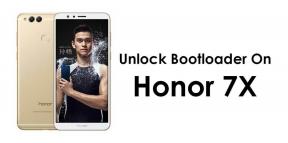Sådan rettes Xbox Live log ind fejl 0x87dd0006
Fejlfind Vejledning / / August 05, 2021
Xbox er en af de populære spilkonsoller, som brugerne kan bruge til at have strakt, gaming-sessioner eller nyde Netflix og slappe af. Der er dog en fejl, der irriterer brugerne i nogen tid nu. Den fejl, vi taler om, er 0x87dd0006. Desuden tillader denne fejl ikke brugerne at logge på Xbox Live. Du kan finde flere brugeres rapporter på Twitter vedrørende fejlen 0x87dd0006. Microsoft har også anerkendt dette problem og erklæret, at deres ingeniører og udviklere arbejder på at løse dette problem, og løsningen vil snart blive gjort tilgængelig for de berørte brugere.
Men der er en simpel løsning, som du kan anvende for at løse denne fejl 0x87dd0006. Og hvis du også står over for dette problem, vil vi i dette indlæg guide dig om, hvordan du løser Xbox Live-loginfejl 0x87dd0006. Bemærk, at løsningen er enkel, og mens Microsoft arbejder på at løse dette problem, kan du gå videre og anvende den enkle løsning til at løse fejlen. Så når det er sagt, lad os komme direkte ind i selve artiklen:

Indholdsfortegnelse
- 1 Hvad er fejl 0x87dd0006?
-
2 Sådan rettes Xbox Live log ind fejl 0x87dd0006
- 2.1 Ret dine faktureringsoplysninger
- 2.2 Slet din profil, og tilføj igen
- 2.3 Opdater din konsol
- 2.4 Genstart routeren
- 2.5 Log ind på en anden konto
Hvad er fejl 0x87dd0006?
Der er flere grunde til, at denne fejl 0x87dd0006 har været irriterende så mange brugere. Selvom der ikke findes nogen nøjagtig synder med hensyn til dette spørgsmål, forventer vi, at disse tre ting er årsagen til denne fejl:
- Korrupte eller forkerte profiloplysninger.
- Forkerte faktureringsoplysninger
- Netværkskonfiguration.
Sådan rettes Xbox Live log ind fejl 0x87dd0006
For at vaske fejlen 0x87dd0006 væk fra din Xbox skal du følge nedenstående metoder.
Ret dine faktureringsoplysninger
- Gå til din Microsoft konto.
- Gå over til Afsnit for betaling og fakturering >> Faktureringsoplysninger.
- Tryk nu på Rediger profil og følg instruktionerne på skærmen for at opdatere dine faktureringsoplysninger.
Slet din profil, og tilføj igen
- Tag din controller, og tryk på Xbox-knap for at åbne guiden.
- Vælg nu System >> Indstillinger.
- Naviger derefter til Konti >> Fjern konti.
- Vælg den konto, du vil fjerne, og klik på Fjerne.
- Når din konto er fjernet, skal du trykke på Xbox-knappen på din controller for at tilføje den igen.
- Vælg din avatar, og tryk på Tilføj ny.
- Udfyld dine loginoplysninger.
- blive enige om Service- og fortrolighedsbetingelser.
- Følg derefter instruktionerne på skærmen, og udfyld.
Opdater din konsol
- Tag din controller, og tryk på Xbox-knap for at åbne guiden.
- Vælg nu System >> Indstillinger.
- Tryk nu på Opdateringer.
- Vælg Opdater konsol for at kontrollere, om der er nogen ny opdatering tilgængelig til din Xbox-konsol.
Genstart routeren
Netværkskonfiguration kan også være en af grundene til, at du får denne fejl. Vi vil råde dig til at genstarte din router, og dette hjælper dit netværk med at blive opdateret og nulstille netværkskonfigurationen. Sørg også for at slukke for Xbox, før du genstarter din router.
Log ind på en anden konto
Flere brugere har rapporteret, at login på en anden konto også har hjulpet dem med at løse dette problem. Du skal blot logge ud af den aktuelle konto og oprette en ny konto eller allerede oprettet konto.
Så der har du det, folk, fra min side i dette indlæg. Jeg håber, at jer kunne lide dette indlæg og var i stand til at løse loginproblemer relateret til Xbox. Fortæl os i kommentarerne nedenfor, om nogen af ovenstående metoder hjalp dig med at løse dette problem eller ej. Indtil næste post... Skål!
En Six Sigma og Google-certificeret digital marketingmedarbejder, der arbejdede som analytiker for et top MNC. En teknologi- og bilentusiast, der kan lide at skrive, spille guitar, rejse, cykle og slappe af. Iværksætter og blogger.